1. Напишете текст използвайки цвят, който вие предпочитате. Шрифтът използван в примера е omCasual BT..., други шрифтове, които могат да работят добре (без ограничения) са: Arial Rounded MT Bold, Challenge Extra Bold, Comic Sans MS и GoodDog-Plain. Изберете Layer-> Rasterize -> Type...
...после CTRL + "кликване" върху слоят, за да се селектира около текстът.
Select -> Modify -> Contract и за стойност въведете "5" (стойността зависи от размера и "пълнотата" на шрифта, който използвате).
Изберете сянка за цветът на текста
ви и натиснете ALT + DELETE за запълване на селекцията.Натиснете CTRL+ D за деселектирате.
После, отидете при Filter-> Blur-> Gaussian Blur и въведете стойност около 2.0 (това отново зависи от размера и "пълнотата" на шрифта).
4. Сега, когато имаме основите е време да прибавим, някакви по-добри стилове към слоя, за да се разтегля всичко заедно. Избираме слоя с оригиналния текст и после Layer-> Layer Style -> Bevel and Emboss. B менюто Bevel and Emboss, направете следните настройки:
5. След като въведете настройките, изберете rop Shadow и Inner Shadow от прозореца "Layer Style". Оставям настройките no подразбиране (или разбира се, може вие да си поиграете с настройките, за да постигнете ефектът, който търсите). Сега вече имате много готин "Гел Текст" = )



 Ако предлагате частни уроци, може да рекламирате услугите си напълно безплатно!
Ако предлагате частни уроци, може да рекламирате услугите си напълно безплатно!





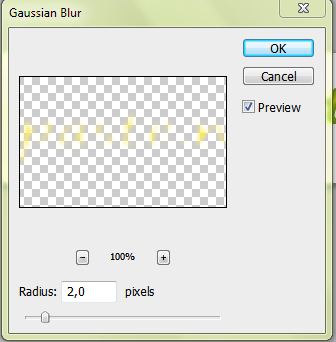
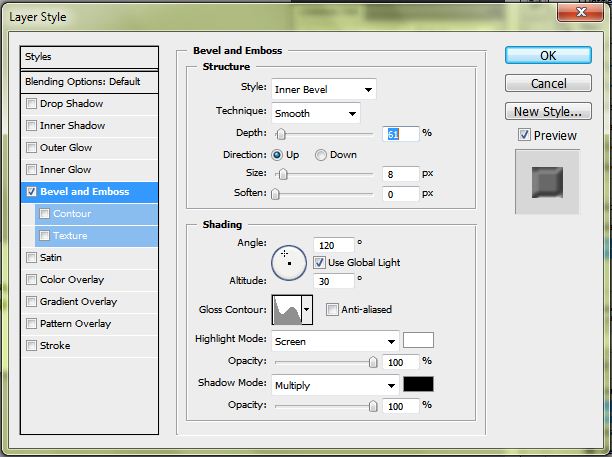

Коментари